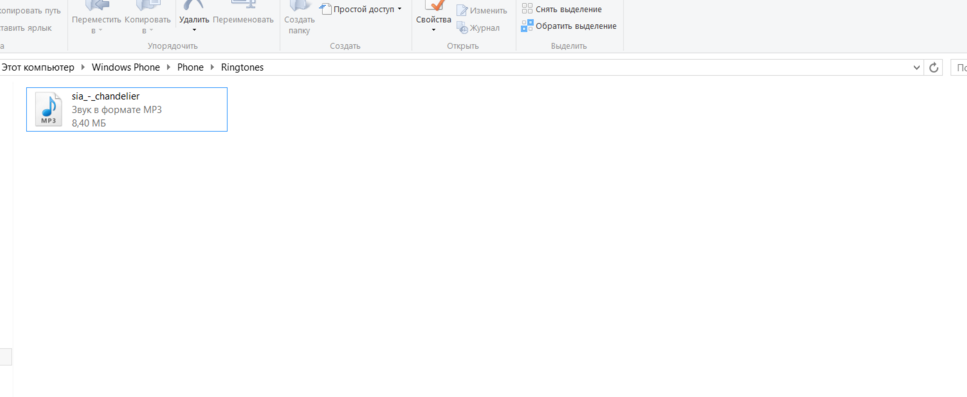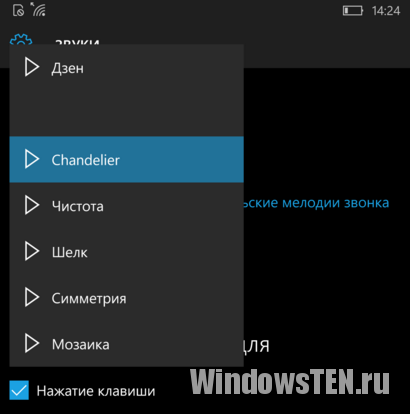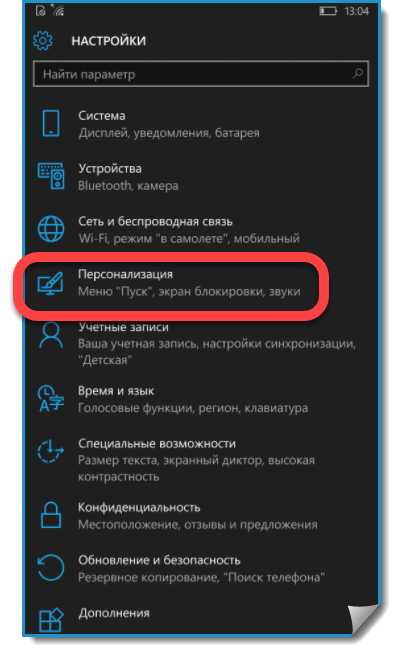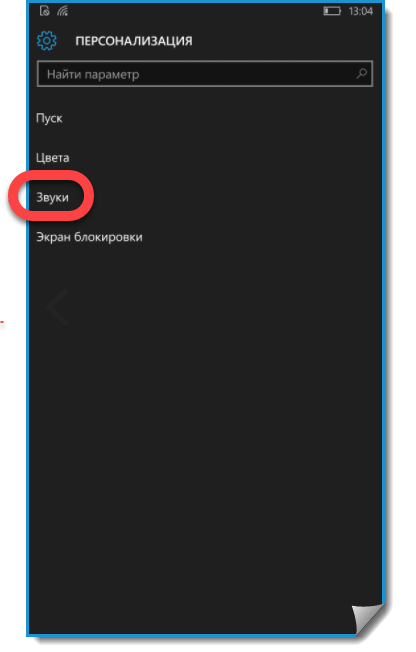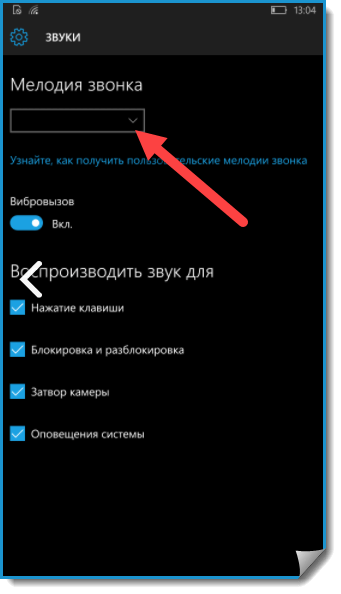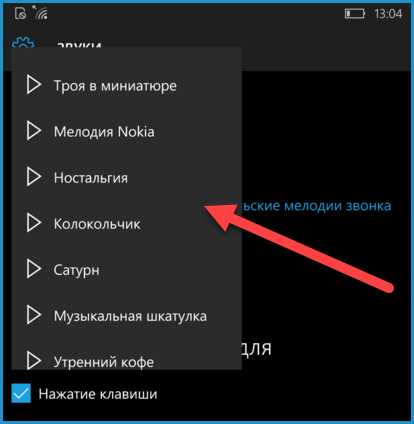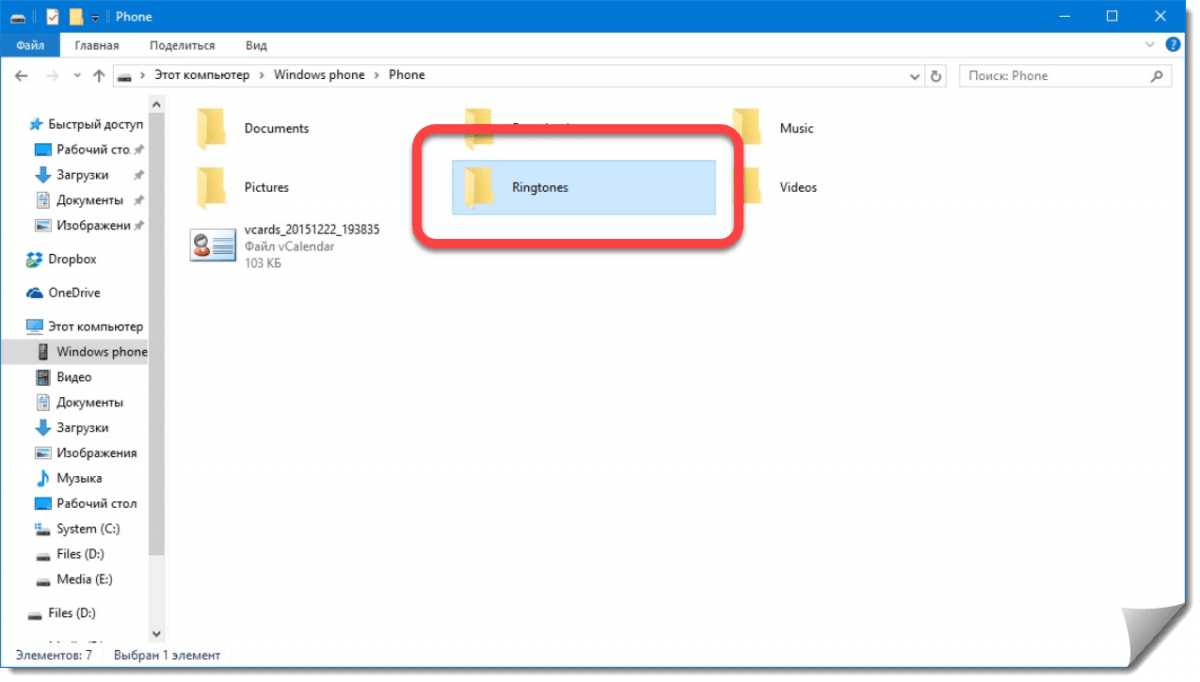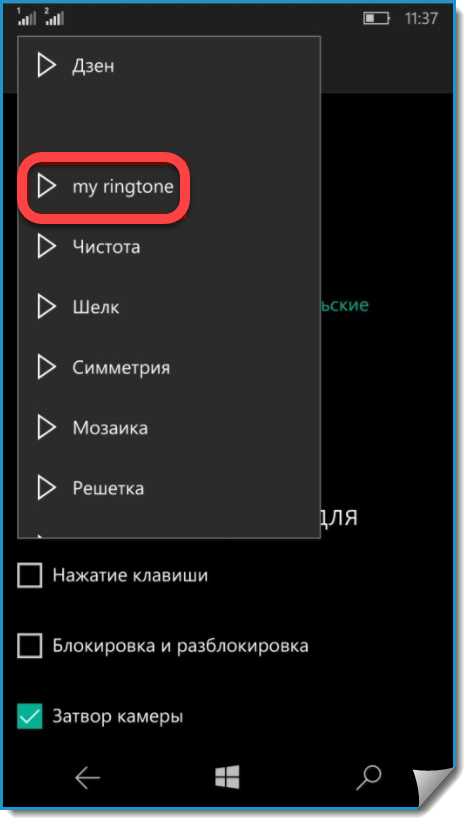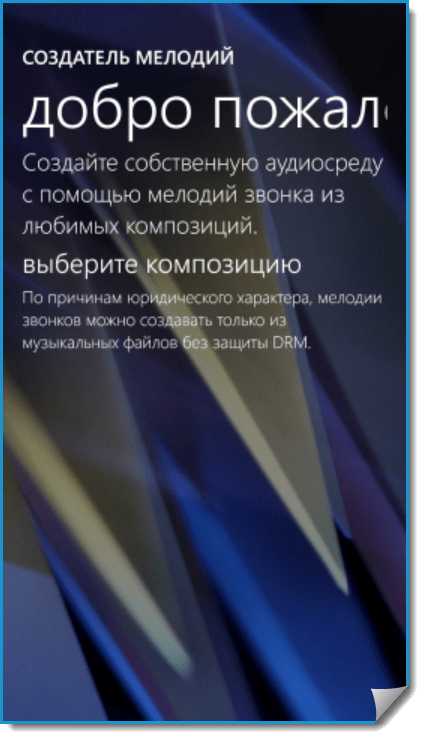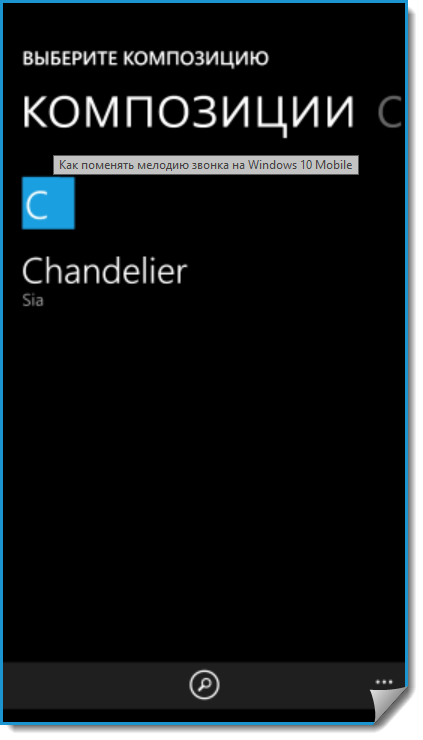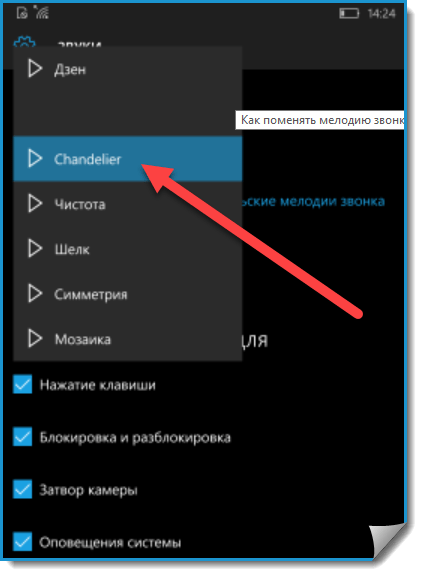Стандартные мелодии звонка не всегда устраивают владельцев смартфонов. Поэтому не удивительно, что многие пользователи сразу же после покупки нового мобильного гаджета начинают искать, как установить мелодию на Windows Phone. Сделать это довольно легко, и в этой статье мы подробно опишем процесс смены рингтона на примере смартфона с ОС Windows 10 Mobile.
Содержание
- 1 Как поменять стандартный звонок
- 2 Как установить пользовательский рингтон
- 3 Как установить рингтон на Windows Phone 7/8.1
Как поменять стандартный звонок
Чтобы сменить одну стандартную мелодию звонка на другую в Windows Mobile, необходимо зайти в настройки смартфона, выбрать категорию «Персонализация», затем перейти в раздел «Звуки», после чего в выпадающем меню установить рингтон, который нравится пользователю.
В этом же разделе можно не только поменять мелодию, но также задать звуки для нажатия клавиш, блокировки и разблокировки смартфона, затвора камеры, оповещений системы и приложений.
Как установить пользовательский рингтон
Прежде чем поставить мелодию на Виндовс Фон, нужно скопировать ее с компьютера в память смартфона. Для этого нужно:
— подключить мобильное устройство к компьютеру при помощи USB-кабеля и выбрать его в «Проводнике»
— Перейти в память смартфона (важно: необходимо использовать именно внутреннюю память смартфона, а не SD-карту памяти)
— В следующем окне перейти в папку Ringtones, а если таковой нет – создать ее
— Скопировать в эту папку композицию (в формате .mp3 или .wma), которая нужна, чтобы поменять звонок
Примечание: Чтобы заменить мелодию звонка в Windows Mobile, обязательно нужно скопировать нужный файл с компьютера с помощью USB-кабеля. Если вы скачаете композицию из интернета (с какого-нибудь сайта или облачного сервиса вроде Dropbox) и сохраните в папку Ringtones, велика вероятность, что она не распознается смартфоном – такова особенность файловой системы мобильной версии ОС Windows. Также необходимо задать название файла латинскими буквами.
— Отсоединить смартфон от компьютера, перейти в настройки, зайти в категорию «Персонализация», выбрать раздел «Звуки» и в выпадающем меню поставить мелодию звонка, которая появилась в списке.
Как установить рингтон на Windows Phone 7/8.1
Для смартфонов на базе ОС Windows Phone 7 или 8.1 последовательность действий, необходимых чтобы установить музыку в качестве звонка, практически идентична приведенной выше. Отличие заключается в расположении настроек телефона: они находятся по пути «Настройки» – «Мелодии и звук».
Читайте также
-
Изменение звонка вызова
-
Вручную
-
В Ringtone Maker
-
Вывод
При использовании смартфона могут возникать различные сложности. В особенности, если юзер приобрел устройство под управлением Windows 10 Mobile, впервые (узнайте, как обновить ваш смартфон Windows Phone до последней версии ОС, в статье Приложение от Microsoft поможет обновить устройство до Windows 10 Mobile). В первую очередь нужно отметить, что установить в нем любую запись на звонок не так просто. Поэтому о том, как изменить мелодию звонка в Windows 10 Mobile, вам нужно знать в обязательном порядке.
Изменение звонка вызова
Юзер может воспользоваться один из двух способов для установки мелодии рингтона, сделав это вручную или с помощью специального приложения Ringtone Maker.
Вручную
На вызов можно поставить встроенную или загруженную запись.
Стандартные композиции
- Параметры → Персонализация → Звуки.
- В блоке «Мелодии звонка» прослушайте стандартные композиции, которые вы увидите в раскрывающемся списке, и установите одну из них. Microsoft предлагает 55 встроенных записей.
Загруженные треки
- Подключите смартфон под управлением Windows 10 Mobile к компьютеру.
- Этот компьютер → Phone → Ringtones.
Важно! Работайте с памятью телефона, а не флеш-картой.
- Переместите в папку Ringtones композицию, которую хотите установить на вызов.
- Отключите смартфон от ПК и снова зайдите в раздел «Звуки».
- В поле «Мелодии звонка» помимо стандартных записей появятся те, которые вы загрузили на устройство.
В Ringtone Maker
Чтобы сделать установку мелодии на рингтон проще, используйте специальное приложение:
- Скачайте из официального магазина Microsoft и установите на телефон приложение Ringtone Maker.
- Запустите приложение → Выберите композицию → кликните по композиции, которую вы собираетесь установить в качестве рингтона (в фонотеке доступны все треки телефона).
- На появившейся шкале укажите часть композиции, которая будет использоваться в качестве рингтона → нажмите «Сохранить».
- Перейдите в раздел настроек «Звук» и установите созданный трек на рингтон.
Вывод
Установить рингтон на смартфон под управлением Windows 10 Mobile не так просто, как на других гаджетах. Сделать это можно самостоятельно в настройках устройства в разделе «Звуки», или с помощью специального приложения, которое вырезает часть трека.

| Сложность: | Легко |
| Цена: | Бесплатно |
| Платформа: | Windows Mobile |
Инструкция подходит для смартфонов:
- Nokia 630 Люмия;
- Nokia 520;
- и другие.
Содержание
- Меняем рингтон разными способами
- Выбираем в настройках
- Ставим стандартную
- Устанавливаем свой трек
- Применяем Ringtone Maker
- Итоги и комментарии
- Видеоинструкция
Меняем рингтон разными способами
Для того чтобы поставить свой рингтон в WM 10 есть сразу два способа. Мы можем менять настройки ручками или при помощи утилиты под названием: Ringtone Maker. Итак, приступим к рассмотрению процесса. Для наглядности каждый его шаг будет сопровождаться скриншотом.
Выбираем в настройках
Равно как и в других мобильных операционных системах, мы можем поставить на вызов сигнал, который имеется в стандартном комплекте или загруженную нами. Ниже описан и тот и другой варианты.
Ставим стандартную
Для того чтобы установить стандартную мелодию на вызов, делаем следующее:
- Сначала переходим в настройки смартфона. Затем жмем по пункту Персонализация.
- Следующим шагом станет переход в раздел Звуки.
- Если мы нажмем на поле, обозначенное на скриншоте ниже, то сможем прослушать все рингтоны, которые уже есть в нашем смартфоне. Их тут очень много почти 60 штук. Компания Microsoft неплохо постаралась, когда мы листали список, то нашли очень много довольно интересных композиций.
- Все что нам нужно сделать – это выбрать понравившуюся песню в списке.
На этом все. Мы установили стандартный тип звонка.
Устанавливаем свой трек
Что ж, как устанавливать дефолтные треки мы разобрались. Но не всех это устраивает, рано или поздно пользователю захочется поставить стороннюю композицию. Именно о том, как это делается мы и поговорим далее.
Прежде чем начать, подключите ваш смартфон к компьютеру. Для этого нужно скачать и установить драйвера в зависимости от вашего телефона.
- Присоедините устройство на Windows 10 Mobile к вашему ПК.
- Переходим в настройки смартфона, а именно по пути: Параметры — Персонализация — Звуки. Затем откройте память смартфона на ПК или ноутбуке и перейдите в каталог Mobile — Phone — Ringtones.
Важно! Используйте именно внутреннюю память устройства, а не его съемный накопитель.
- Переместите файл в формате WMA или MP3 в данный каталог. Затем отключите устройство от компьютера и снова перейдите в раздел Параметры — Персонализация — Звуки. Теперь тут появится и композиция, которую вы добавили в папку Ringtones.
Можно устанавливать рингтон и не через комп. Просто скачайте ее в сети прямо на телефон в указанный каталог.
На этом все. Теперь вы знаете как установить нсвою песню в Windows Mobile 10. Мы же переходим к следующему способу.
Применяем Ringtone Maker
Для того чтобы изменить мелодию можно воспользоваться специальной программой, имеющейся в магазине Microsoft. Давайте же разберемся, как это сделать.
- Перейдите в фирменный магазин Майкрософт или скачайте программу по ссылке. Затем запустите приложение.
- Выберите композицию, которую вы хотите установить на звонок (Ringtone Maker «видит» все песни вашего смартфона).
- Перед вами появится шкала, на которой будет 2 ползунка. Тут нужно установить начало и конец будущего рингтона. Длина трека может быть указана от одной секунды до 60. Затем жмем Сохранить.
- Теперь точно так же, как и в других случаях, перейдите в раздел Звуки и выберите наш сигнал в качестве сигнала звонка.
Итоги и комментарии
Вот и все, теперь вопрос для вас раскрыт, и вы можете переходить уже к практике. Если же после прочитанного остались замечания, пишите их в комментариях, мы постараемся помочь каждому.
Видеоинструкция
Для того чтобы подкрепить описанное выше, предлагаем вам посмотреть обучающий ролик, в котором мы показываем весь процесс на одном из своих смартфонов.